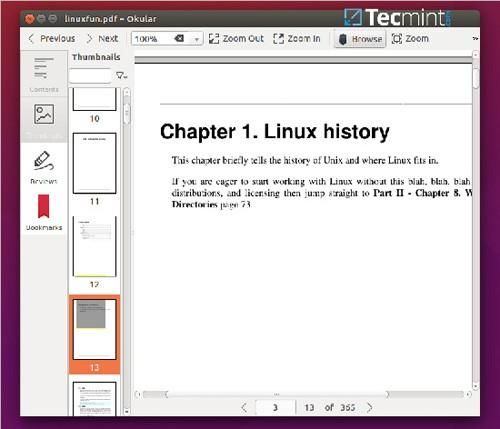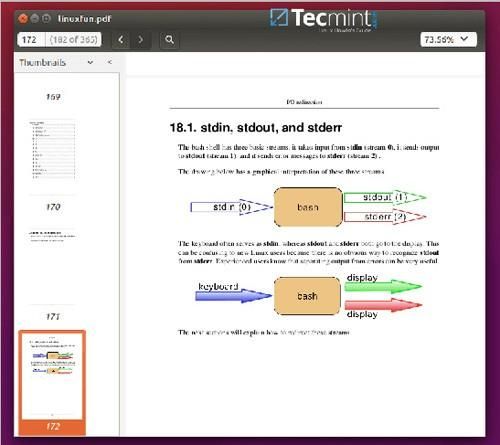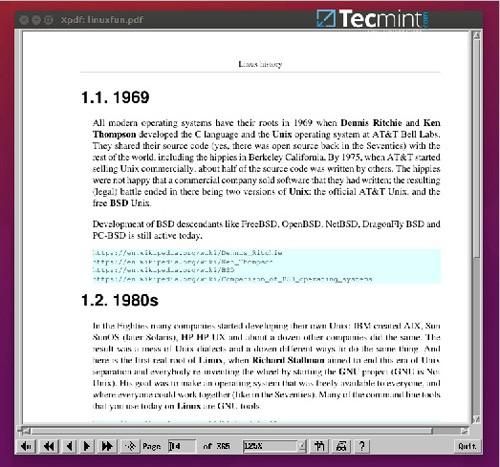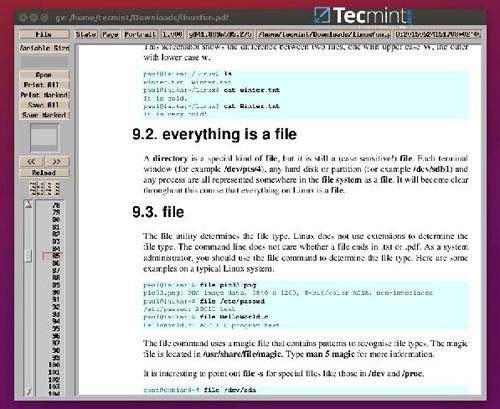Adobe Reader 文档无法签名_Linux下的6款最好用的PDF文档阅览工具
目前,互联网在线图书与其他相关文档正越来越多的使用PDF格式的文件,因此如果你使用的是桌面Linux发行版,那么选择一个合适的PDF阅览器就变得格外重要。
在本文中我们列出了6个重要的PDF阅览器,它们可以在Linux系统上使用,不仅能够提供基本的阅读功能,而且完成文档处理等高级操作。
1.Okular
Okular是一个由KDE开发的通用文档阅览器,同时也是自由软件。它能够在Linux、Windows、Mac OSX和其他类Unix系统上运行,支持多种文档格式包括PDF、XPS、ePub、CHM、Postscript以及更多格式。
Okular的主要功能包括:
- 嵌入式3D模型
- 亚像素渲染
- 表格选择工具
- 几何图像
- 添加文本框和戳
- 复制图像到剪贴板
- 放大镜,以及更多功能
在Linux中安装Okular PDF阅览器可以使用apt-get或yum安装方式:
$ sudo apt-get install okular 或 # yum install okular 项目主页:https://okular.kde.org/
2.Evince
Evince是一种轻量级的文档浏览器,在Gnome桌面环境中是默认安装的。它同样支持包括PDF、Postscript、tiff、XPS、djvu、dvi在内的多种文档格式。
Evince的主要功能包括:
- 搜索工具
- 页面缩略图,便于索引
- 文档索引
- 文档打印
- 查看加密文档
在Linux中安装Evince PDF阅览器同样可以使用apt-get或yum安装方式:
$ sudo apt-get install evince 或 # yum install evince 项目主页:https://wiki.gnome.org/Apps/Evince
3.Foxit Reader
Foxit Reader是一个小巧、迅速而安全的跨平台的PDF阅览器,最新的版本Foxit reader 7修复了一些漏洞,让它变得更加安全。
Foxit Reader的功能非常丰富,包括如下:
- 直观的用户界面
- 支持将文档扫描成PDF文件
- 允许文档共享视图
- 注释工具
- 添加/验证数字签名,以及更多功能
在Linux系统中安装Foxit Reader,需要键入如下指令:
$ cd /tmp $ gzip -d FoxitReader_version_Setup.run.tar.gz $ tar -xvf FoxitReader_version_Setup.run.tar $ ./FoxitReader_version_Setup.run 项目主页:https://www.foxitsoftware.com/products/PDF-reader/
4.Firefox (PDF.JS)
PDF.JS是一个使用HTML5开发的基于网络的通用PDF浏览器,它同时也是一个由Mozilla实验室支持的开源社区驱动项目。
在Linux系统中安装PDF.js,需要执行如下指令:
$ git clone git://github.com/mozilla/PDF.js.git $ cd PDF.js $ npm install -g gulp-cli $ npm install $ gulp server 然后访问服务器页面就可以了: https://www.foxitsoftware.com/products/pdf-reader/
项目主页:https://github.com/mozilla/PDF.js
5.XPDF
XPDF是一项老牌的开源PDF浏览器,针对X window系统,能够支持Linux和其他类Unix操作系统。除了PDF浏览功能外,XPDF还提供了文本提取器、PDF-to-PostScript转换器和其他实用工具。
正因为XPDF的历史比较长,所以它的界面看上去古板老气,因此注重界面效果的用户很可能不会喜欢它。
同样,可以用apt-get或yum安装方式来安装XPDF:
$ sudo apt-get install xPDF 或 # yum install xPDF 项目主页:http://www.foolabs.com/xPDF/home.html
6.GNU GV
这同样也是一个老牌的PDF与Postscript文档阅览器,用于X window系统,为Ghostscript解释器提供了图形化的用户界面。
GNU GV是由Timothy O. Theisen开发的Ghostview项目的一个分支,最初的开发者是Johannes Plass。出于和XPDF同样的原因,它的图形用户界面现在看来已经过于老气了。
在Linux中安装Gnu GV PDF阅览器,可以使用apt-get或yum安装方式:
$ sudo apt-get install gv 或 # yum install gv 项目主页:https://www.gnu.org/software/gv/
总结
如今人们都在使用PDF文件,许多在线文档与图书都是以PDF格式提供的。因此,拥有一个好用的PDF浏览器对Linux桌面的使用者来说是非常重要的需求。希望这篇文章能够对你有所帮助。开源社区不断有新的项目涌现,如果你发现有更好的选择,也请及时分享给大家。